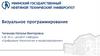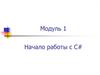Похожие презентации:
Обзор языка программирования С#
1.
Лекция - 2Обзор языка программирования С#
1.
2.
3.
4.
5.
Создание языка. Его особенности. Решения, проекты, пространства имен.
Первая программа на C#. IDE(ИСР) - Интегрированной среды
разработки.
Консольные и Windows-приложения C#, построенные по умолчанию.
Проект Console_Hello
Проект WindowsHello
2.
Что такое программирование? Это сложно? Что нужно знать?Программирование - это классная вещь! Программирование может быть
средством заработка, увлечением (хобби), и, в конце концов, это
искусство.
Формально же программирование - это процесс написания программ на
языке программирования. Программа – это последовательность команд.
Программирование – это сложно?
Вовсе нет. Главное иметь желание и мотивацию, и тогда вы преодолеете
все трудности. Тяжело в учении – легко в бою! Вначале, конечно, в
вашем коде будет множество ошибок, которые не так просто
будет исправить. Но дальше станет ясно, что ошибки, в большинстве
случаев, одни и те же, и их станет меньше.
Чтобы написать относительно сложную программу, ее нужно разделить
на множество более простых тривиальных подзадач, решить которые не
составит особого труда.
3.
Создание C#Язык C# является наиболее известной новинкой в области создания языков
программирования. Явившись на свет в недрах Microsoft, будучи наследником
C++, он с первых своих шагов получил мощную поддержку. Создателем языка
является сотрудник Microsoft Андреас Хейлсберг. Он стал известным в мире
программистов задолго до того, как пришел в Microsoft. Хейлсберг входил в
число ведущих разработчиков одной из самых популярных сред разработки Delphi. В Microsoft он участвовал в создании версии Java - J++, так что опыта в
написании языков и сред программирования ему не занимать. Как отмечал сам
Андреас Хейлсберг, C# создавался как язык компонентного программирования,
и в этом одно из главных достоинств языка, направленное на возможность
повторного использования созданных компонентов. Из других объективных
факторов отметим следующие:
• C# создавался параллельно с каркасом Framework .Net и в полной мере
учитывает все его возможности - как FCL, так и CLR;
• C# является полностью объектно-ориентированным языком, где даже типы,
встроенные в язык, представлены классами;
• C# является мощным объектным языком с возможностями наследования и
универсализации;
• C# является наследником языков C/C++, сохраняя лучшие черты этих
популярных языков программирования. Общий с этими языками синтаксис,
знакомые операторы языка облегчают переход программистов от С++ к C#;
4.
• сохранив основные черты своего великого родителя, язык стал проще инадежнее. Простота и надежность, главным образом, связаны с тем, что на
C# хотя и допускаются, но не поощряются такие опасные свойства С++
как указатели, адресация, разыменование, адресная арифметика;
• благодаря каркасу Framework .Net, ставшему надстройкой над
операционной системой, программисты C# получают те же преимущества
работы с виртуальной машиной, что и программисты Java. Эффективность
кода даже повышается, поскольку исполнительная среда CLR
представляет собой компилятор промежуточного языка, в то время как
виртуальная Java-машина является интерпретатором байт-кода;
• мощная библиотека каркаса поддерживает удобство построения
различных типов приложений на C#, позволяя легко строить Web-службы,
другие виды компонентов, достаточно просто сохранять и получать
информацию из базы данных и других хранилищ данных;
• реализация, сочетающая построение надежного и эффективного кода,
является немаловажным фактором, способствующим успеху C#.
5.
Пространства имёнКак уже отмечалось выше, программирование на C# основано на системе
(библиотеке) типов CTS. Эта библиотека насчитывает более 4000 различных
типов, которые для удобства работы объединены в функциональные группы –
пространства имён. Пространство имён может включать классы,
структуры, интерфейсы, делегаты, перечисления. Пространства имён
структурированы в иерархическую древовидную систему. Часть этой системы
представлена на рис. 1.
Рис. 1. Фрагмент пространства имён
6.
Виды проектовКак уже отмечалось, Visual Studio .Net для языков C#, Visual Basic и J#
предлагает 12 возможных видов проектов. Среди них есть пустой проект, в
котором изначально не содержится никакой функциональности; есть также
проект, ориентированный на создание Web-служб. В этой лекции,
направленной, прежде всего, на изучение языка C#, основным видом
используемых проектов будут обычные Windows-приложения. На начальных
этапах, чтобы не усложнять задачу проблемами пользовательского интерфейса,
будем рассматривать также консольные приложения.
Как создаются проекты и что они изначально собой представляют. Поговорим
также о сопряженных понятиях: решение (solution), проект (project),
пространство имен (namespace), сборка (assembly). Рассмотрим результаты
работы компилятора Visual Studio с позиций программиста, работающего над
проектом, и с позиций CLR, компилирующей PE-файл в исходный код
процессора.
С точки зрения программиста, компилятор создает решение, с точки зрения
CLR - сборку, содержащую PE-файл. Программист работает с решением, CLR со сборкой.
7.
Проект состоит из классов, собранных в одном или нескольких пространствахимен. Пространства имен позволяют структурировать проекты, содержащие
большое число классов, объединяя в одну группу близкие классы. Если над
проектом работает несколько исполнителей, то, как правило, каждый из них
создает свое пространство имен. Помимо структуризации, это дает
возможность присваивать классам имена, не задумываясь об их уникальности.
В разных пространствах имен могут существовать одноименные классы.
Проект - это основная единица, с которой работает программист. Он выбирает
тип проекта , а Visual Studio создает скелет проекта в соответствии с
выбранным типом.
Окно
создания
нового
проекта
8.
В главном окне ИСР размещены:Строка заголовка с именем ИСР (Microsoft Visual C# 2010Express).
Строка главного меню ИСР.
Панели инструментов для быстрого выполнения часто используемых
команд
В центре могут размещаться основные окна (на вкладках, если их несколько):
Начальная страница.
Дизайнеры.
Редакторы кода.
Слева размещается панель инструментов с компонентами. Справа
размещаются:
Обозреватель решений.
Окно классов.
Свойства.
Внизу размещается окно «Список ошибок».
Все языки допускают комментарии. В C#, как и в С++, допускаются
однострочные и многострочные комментарии. Первые начинаются с двух
символов косой черты. Весь текст до конца строки, следующий за этой парой
символов, (например, "//любой текст" ) воспринимается как комментарий, не
влияющий на выполнение программного кода. Началом многострочного
комментария является пара символов /*, а концом - */. Заметьте, тело
процедуры Main содержит три однострочных комментария.
9.
Первая программа на C#IDE(ИСР).Интегрированной среды разработки
Что же нам нужно для создания первого приложения?
Во-первых, нужен текстовый редактор, в котором мы будем писать
исходный код.
Во-вторых, нам понадобится компилятор, который преобразует
исходный код в исполняемый файл (например, .exe-файл в операционной
системе Windows).
В-третьих, нужен фреймворк .NET, который необходим для
компиляции и запуска приложения — о фреймворке .NET мы говорили в
предыдущей лекции.
Все элементы, необходимые для создания первого приложения,
объединены в специальной программе IDE (англ. Integrated Development
Environment - ) (ИСР) Интегрированной среды разработки, а именно:
Кодовый редактор
Транслятор (компилятор и/или интерпретатор)
Средства автоматизированной сборки
10.
Также IDE может включать в себя средства для интеграции с системамиуправления версиями и разнообразные инструменты для упрощения
конструирования графического интерфейса пользователя. И это ещё не всё. Как
правило, каждая IDE предназначена для нескольких языков программирования.
Для разработки на языке C# можно выделить следующие среды разработки:
Visual Studio. Разработана компанией Microsoft (так же, как и язык C#),
поэтому является основной для создания приложений на C#.
Project Rider. Это кроссплатформенная интегрированная среда разработки
программного обеспечения для платформы .NET, разрабатываемая
компанией JetBrains.
Sharp Developer. Свободная среда разработки для языка C#, альтернатива
Visual Studio .NET.
Eclipse. Данная IDE предназначена в основном для разработки Javaприложений, но и на C# также можно создавать приложения.
Visual Studio Code. Редактор исходного кода, разработанный Microsoft для
Windows, Linux и macOS. Позиционируется как «лёгкий» редактор кода для
кроссплатформенной разработки веб - и облачных приложений.
.
11.
Создавать первое приложение на C# мы будем в интегрированной средеразработки Visual Studio.
На официальном сайте доступны три версии продукта:
Community – полнофункциональная, расширяемая и бесплатная версия
интегрированной среды разработки для создания современных приложений
Android, iOS и Windows, а также веб-приложений и облачных служб.
Professional – платная версия, содержащая профессиональные инструменты
и службы для индивидуальных разработчиков или небольших команд.
Enterprise – платная версия, представляющая интегрированное комплексное
решение для команд любого размера с высокими требованиями к качеству и
масштабу.
Для создания приложений на C# будем использовать бесплатную и
полнофункциональную среду разработки — Visual Studio Community 20102022.
12.
Проект Console_HelloСоздать проект консольного приложения Hello.
При создании нового проекта из вкладки Последние проекты или из меню
командой Файл=>Создать=>Проект вызывается окно выбора типа про- екта с
набором шаблонов и полем имени проекта. По умолчанию имя совпада- ет с
типом проекта с добавлением номера по порядку. Лучше задать имя про- екта,
отражающее его смысл.
Выбираем Консольное приложнение с именем Hello.
13.
Среда разработки и консольное приложение, построенное поумолчанию
14.
В код программы программист должен добавить функциональность. В шаблонкода, начиная с позиции курсора, нужно ввести инструкции. В консоль выводим
строку “Hello, world and Россия от Акчурина ”.
Для этого вводим код
Console.WriteLine("Hello World and Россия от Акчурина!!");
Console.ReadLine();
// ожидание Enter
15.
16.
Проект готов, проверим его командой Отладка=>Начать отладку17.
Проект WindowsHelloСоздать проект Windows Forms приложения Hello. Активизировать ИСР. В
главном меню выбирается команда File=>New Project. Вызывается окно выбора
типа проекта с набором шаблонов. В нем выбираем Приложение
WindowsForms.
18.
Давайте расширим приложение по умолчанию до традиционного приветствия вWindows-стиле, добавив окошки для ввода и вывода информации. Как уже
говорилось, при создании Windows-приложения по умолчанию создается не
только объект класса Form1 - потомка класса Form, но и его видимый образ форма, с которой можно работать в режиме проектирования, населяя ее
элементами управления. Добавим в форму следующие элементы управления:
• текстовое окно и метку. По умолчанию они получат имена textBox1 и label1.
Текстовое окно предназначается для ввода имени пользователя, метка,
визуально связанная с окном, позволит указать назначение текстового окна.
Я установил свойство Multiline для текстового окна как true, свойство Text у
метки - Ваше Имя;
• аналогичная пара элементов управления - textBox2 и label2 - предназначены
для вывода приветствия. Поскольку окно textBox2 предназначено для
вывода, то я включил его свойство ReadOnly;
• я посадил на форму командную кнопку, обработчик события Click которой и
будет организовывать чтение имени пользователя из окна textBox1 и вывод
приветствия в окно textBox2.
На рис. показано, как выглядит наша форма в результате проектирования.
19.
Форма "Приветствие"Более важно понимать то, что все действия по проектированию интерфейса незамедлительно
транслируются в программный код, добавляемый в класс Form1. Мы вручную сажаем элемент
управления на форму, тут же в классе появляется закрытое свойство, задающее этот элемент, а в
процедуре InitailizeComponent выполняется его инициализация. Мы меняем некоторое свойство
элемента управления, это незамедлительно находит отражение в программном коде указанной
процедуры.
Вот как выглядит автоматически добавленное в класс описание элементов управления:
System.Windows.Forms.Label label1;
private System.Windows.Forms.TextBox textBox1;
private System.Windows.Forms.Button button1;
private System.Windows.Forms.TextBox textBox2;
private System.Windows.Forms.Label label2;
20.
А вот фрагмент текста процедуры InitailizeComponent:#region Windows Form Designer generated code
/// <summary>
/// Required method for Designer support - do not
/// modify the contents of this method with the code
/// editor.
/// </summary>
private void InitializeComponent()
{
this.label1 = new System.Windows.Forms.Label();
this.textBox1 = new System.Windows.Forms.TextBox();
this.button1 = new System.Windows.Forms.Button();
this.textBox2 = new System.Windows.Forms.TextBox();
this.label2 = new System.Windows.Forms.Label();
this.SuspendLayout();
// label1
this.label1.Location = new System.Drawing.Point(24, 40);
this.label1.Name = "label1";
this.label1.Size = new System.Drawing.Size(152, 32);
this.label1.TabIndex = 0;
this.label1.Text = "Ваше имя";
this.label1.TextAlign = System.Drawing.ContentAlignment.MiddleCenter;
... аналогично задаются описания свойств всех элементов управления ...
... далее задаются свойства самой формы ...
21.
// Form1//
this.AutoScaleBaseSize = new System.Drawing.Size(6, 15);
this.ClientSize = new System.Drawing.Size(528, 268);
this.Controls.AddRange(new
System.Windows.Forms.Control[]
{
this.textBox2,
this.label2,
this.button1,
this.textBox1,
this.label1
});
this.Name = "Form1";
this.Text = "Приветствие";
this.Load += new System.EventHandler(this.Form1_Load);
this.ResumeLayout(false);
}
#endregion
22.
Заметьте, в теге <summary> нас предупреждают, что этот метод требуется специальномуинструментарию - Дизайнеру формы - и он не предназначен для редактирования пользователем;
добавление и удаление кода этого метода производится автоматически. Обращаю внимание, что
после заполнения свойств элементов управления заключительным шагом является их добавление в
коллекцию Controls, хранящую все элементы управления. Здесь используется метод AddRange,
позволяющий добавить в коллекцию одним махом целый массив элементов управления. Метод Add
позволяет добавлять в коллекцию по одному элементу. Позже нам придется добавлять элементы
управления в форму программно, динамически изменяя интерфейс формы. Для этого мы будем
выполнять те же операции: объявить элемент управления, создать его, используя конструкцию new,
задать нужные свойства и добавить в коллекцию Controls.
В заключение приведу текст обработчика событий командной кнопки. Как задается обработчик того
или иного события для элементов управления? Это можно делать по-разному. Есть стандартный
способ включения событий. Достаточно выделить нужный элемент в форме, в окне свойств нажать
кнопку событий (со значком молнии) и из списка событий выбрать нужное событие и щелкнуть по
нему. В данной ситуации все можно сделать проще - двойной щелчок по кнопке включает событие,
и автоматически строится заготовка обработчика события с нужным именем и параметрами. Вот
как она выглядит:
private void button1_Click(object sender,System.EventArgs e)
{
}
23.
Нам остается добавить свой текст. Я добавил следующие строки:string temp;
temp = textBox1.Text;
if( temp == "")
textBox2.Text = "Здравствуй, мир!";
else
textBox2.Text = "Здравствуй, " + temp + " !";
И вот как это работает.
Форма "Приветствие" в процессе работы
На этом мы закончим первое знакомство с проектaми на C#.
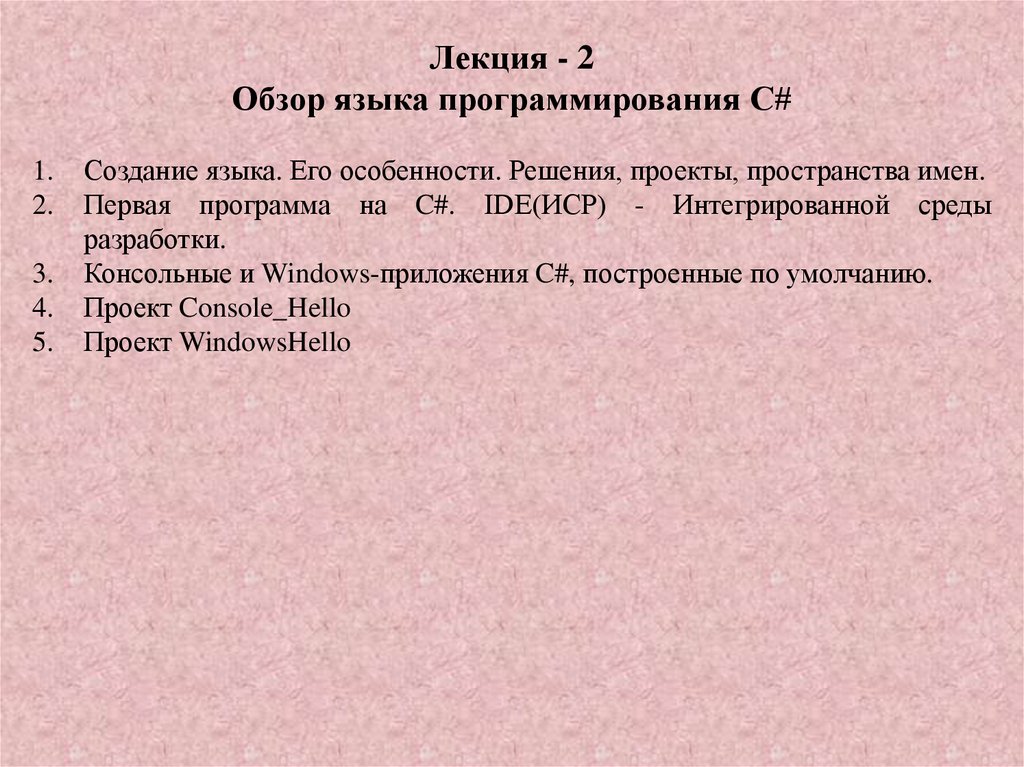






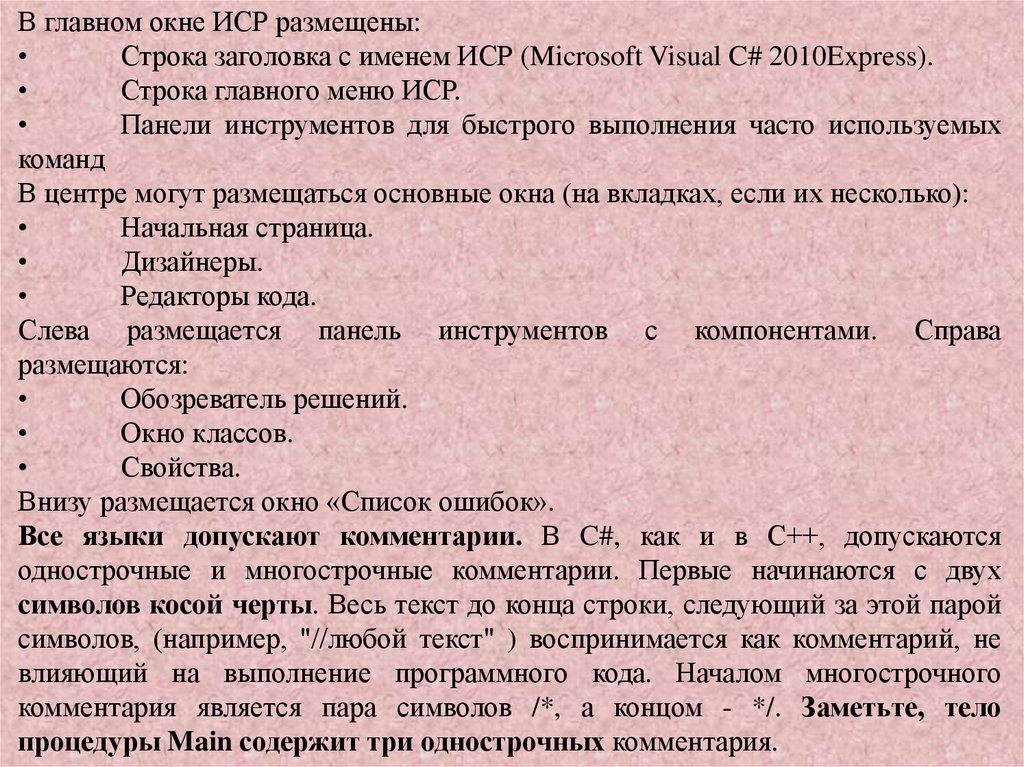
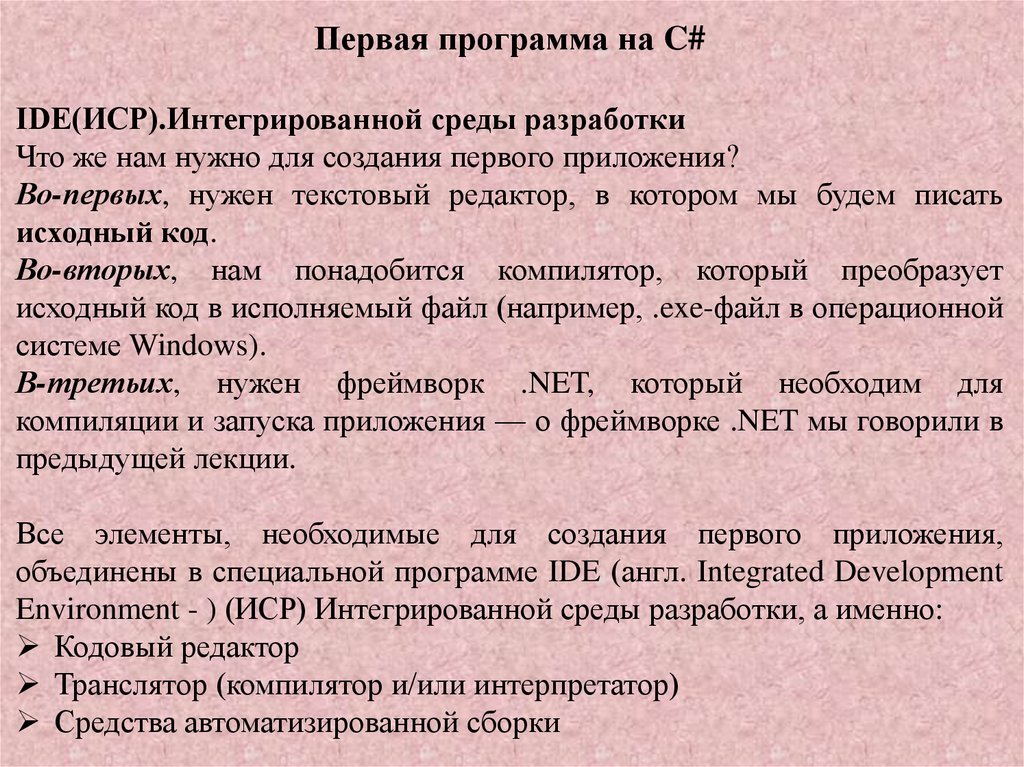


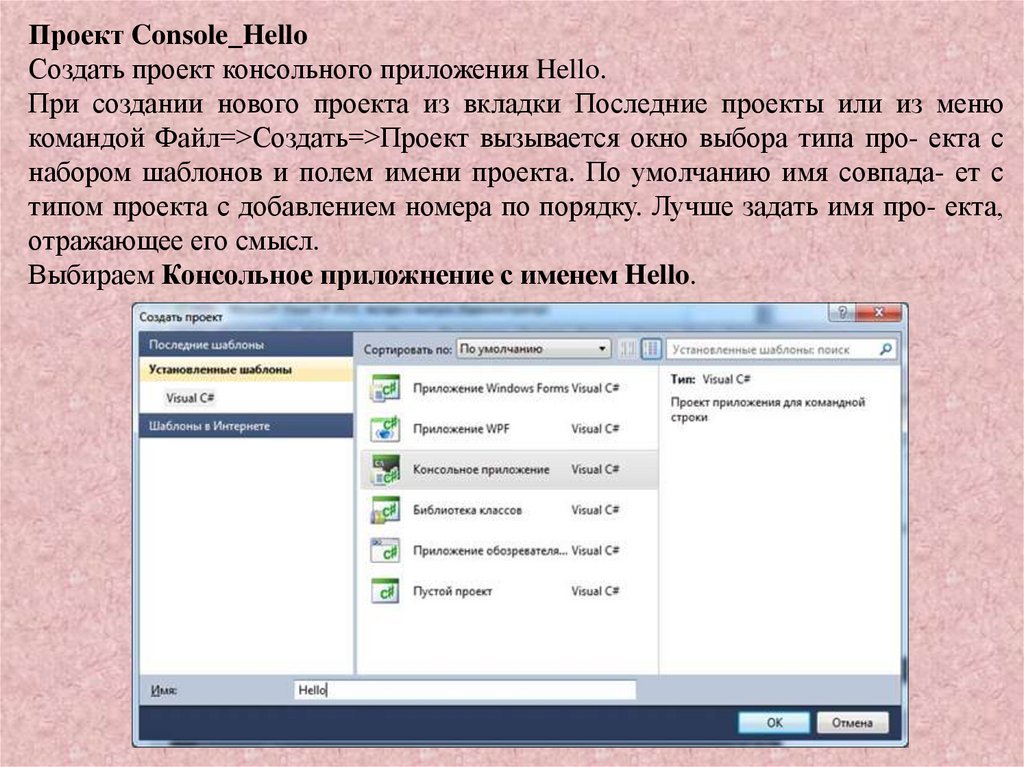

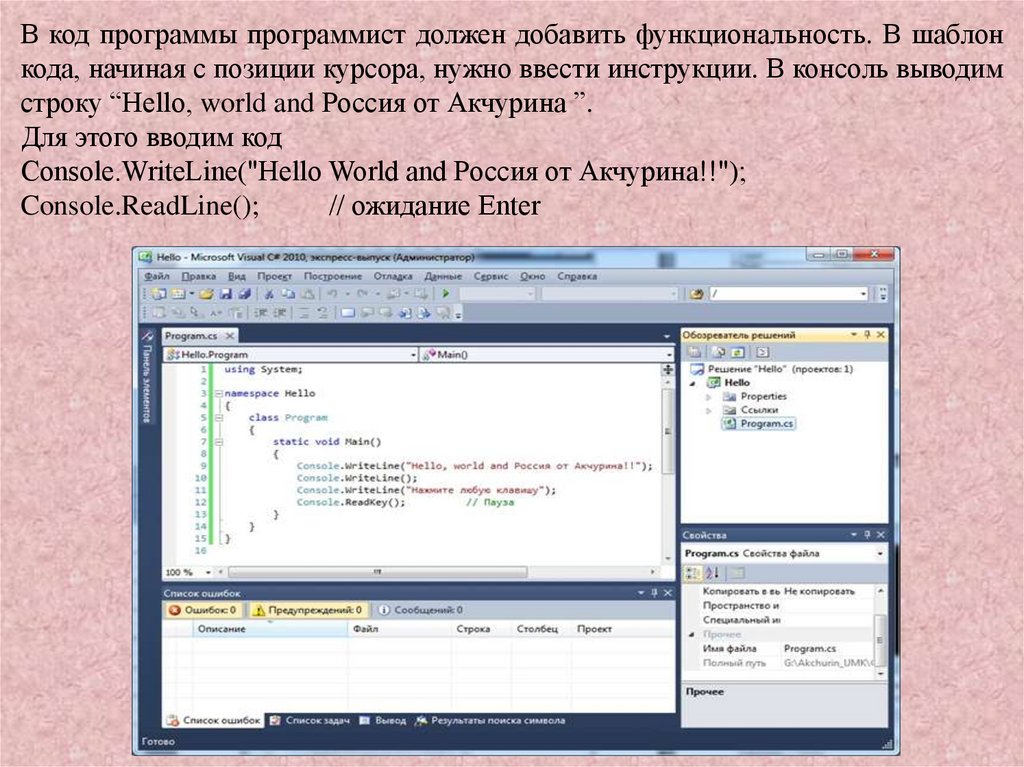

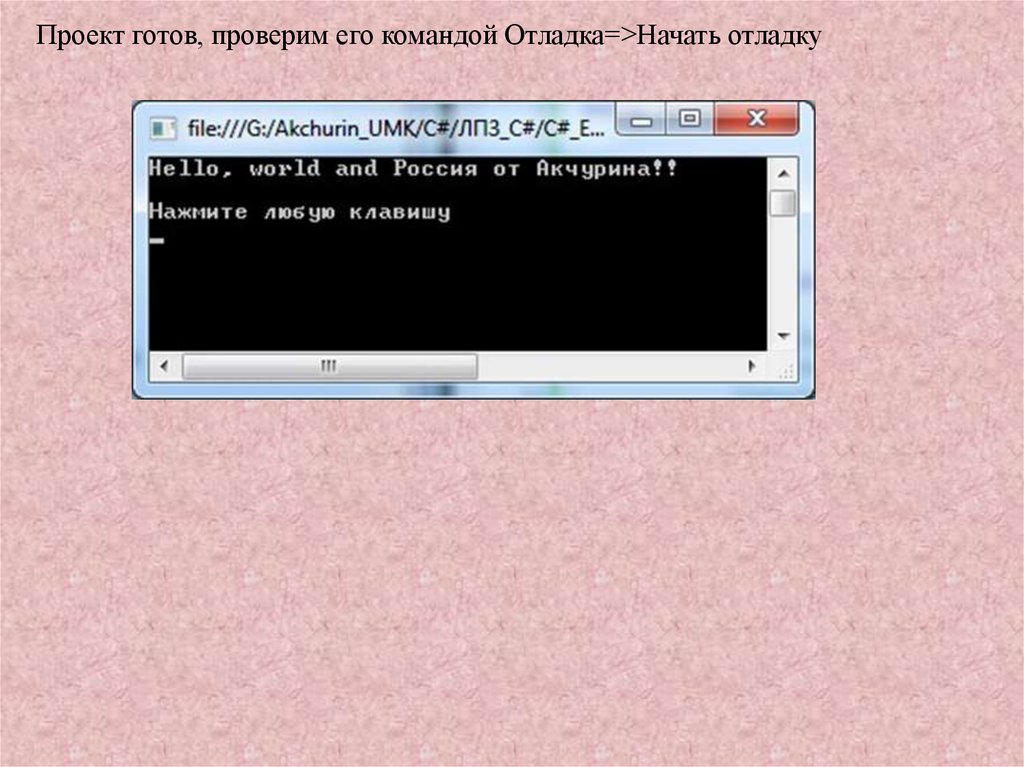
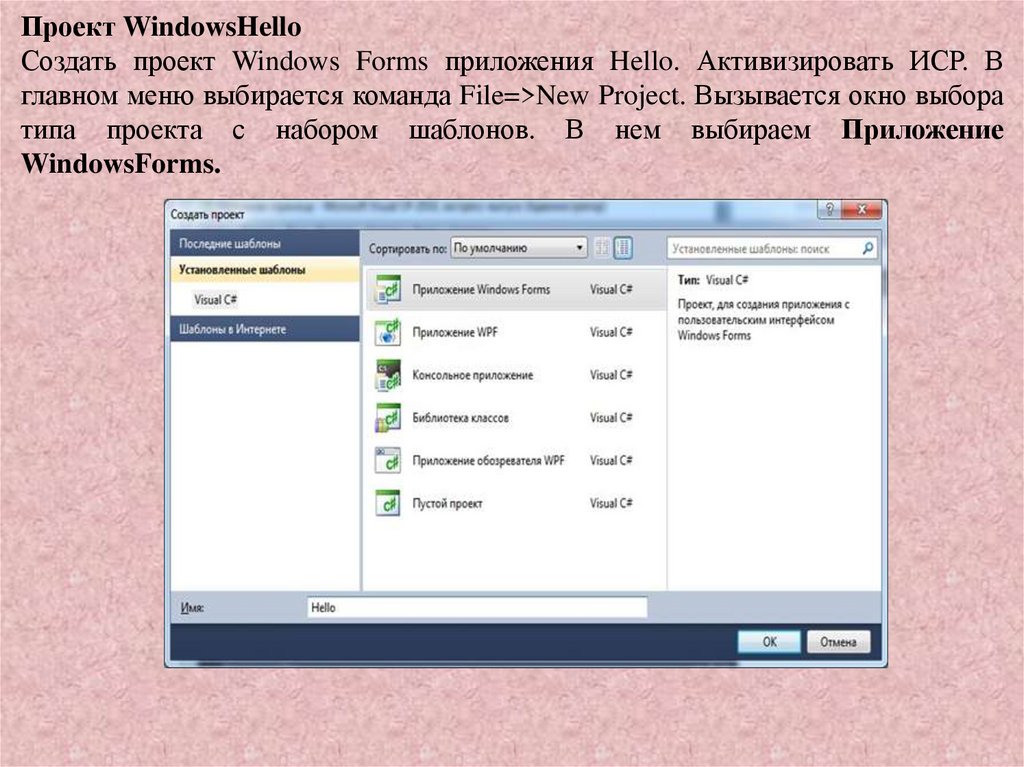

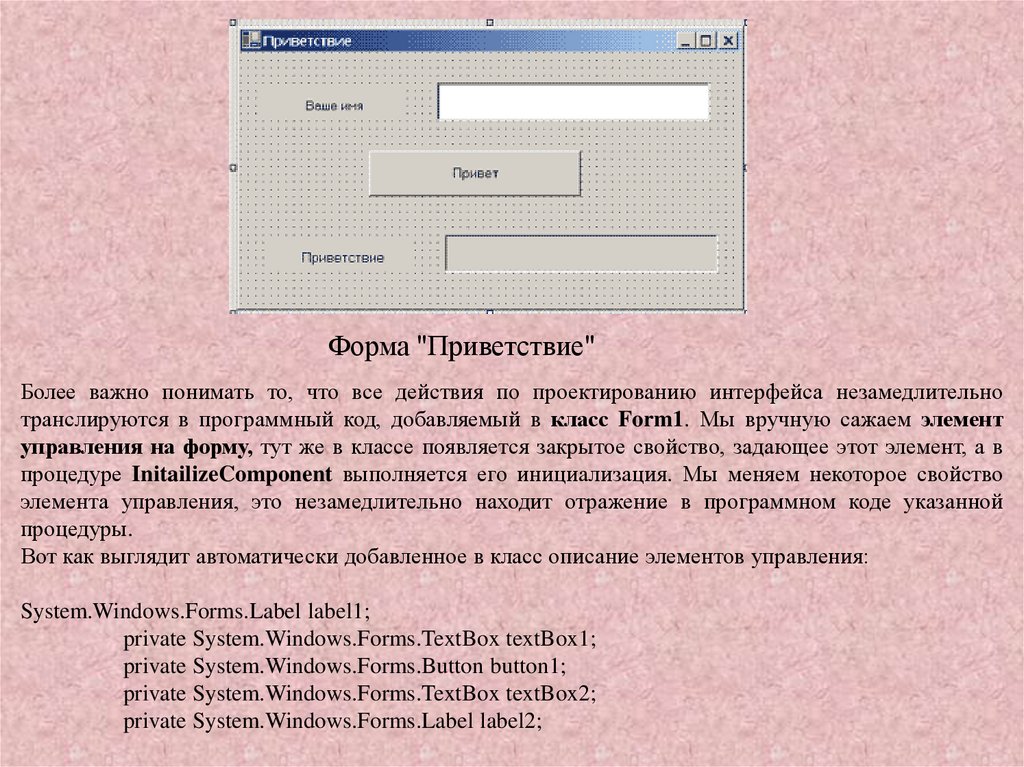
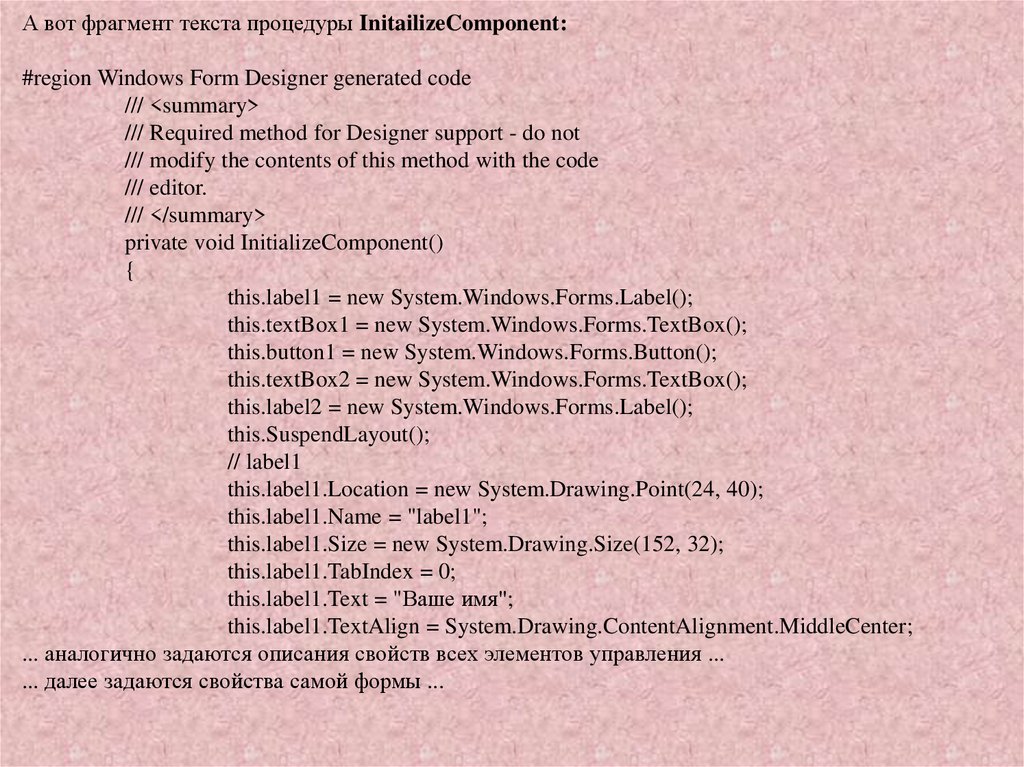
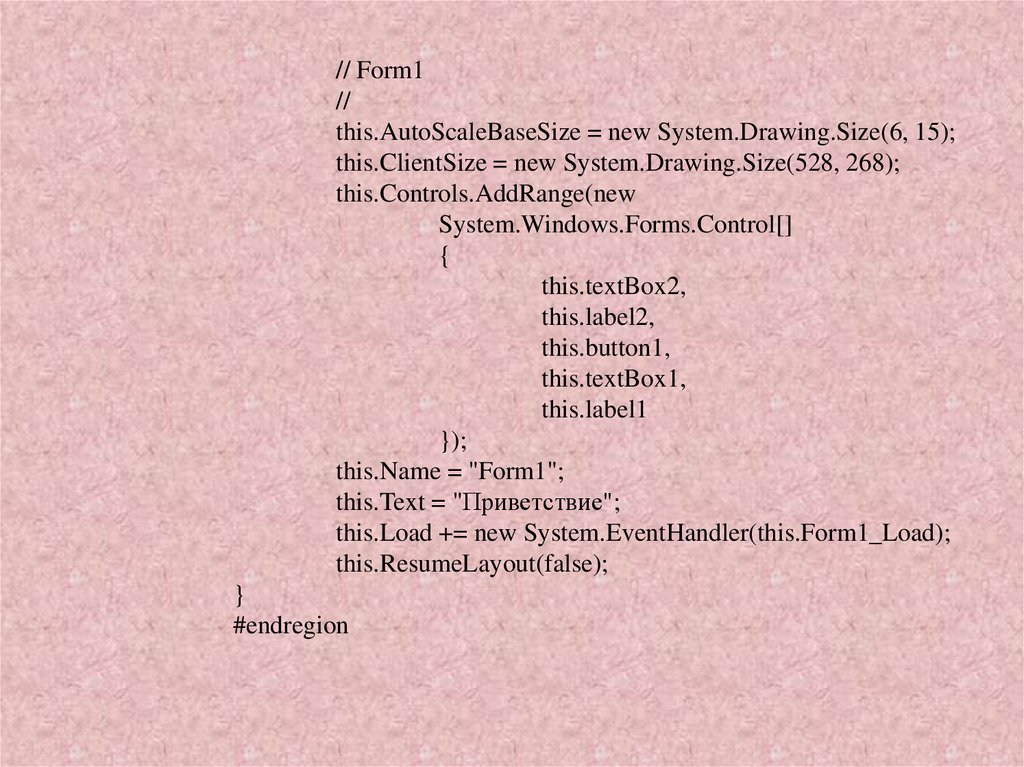

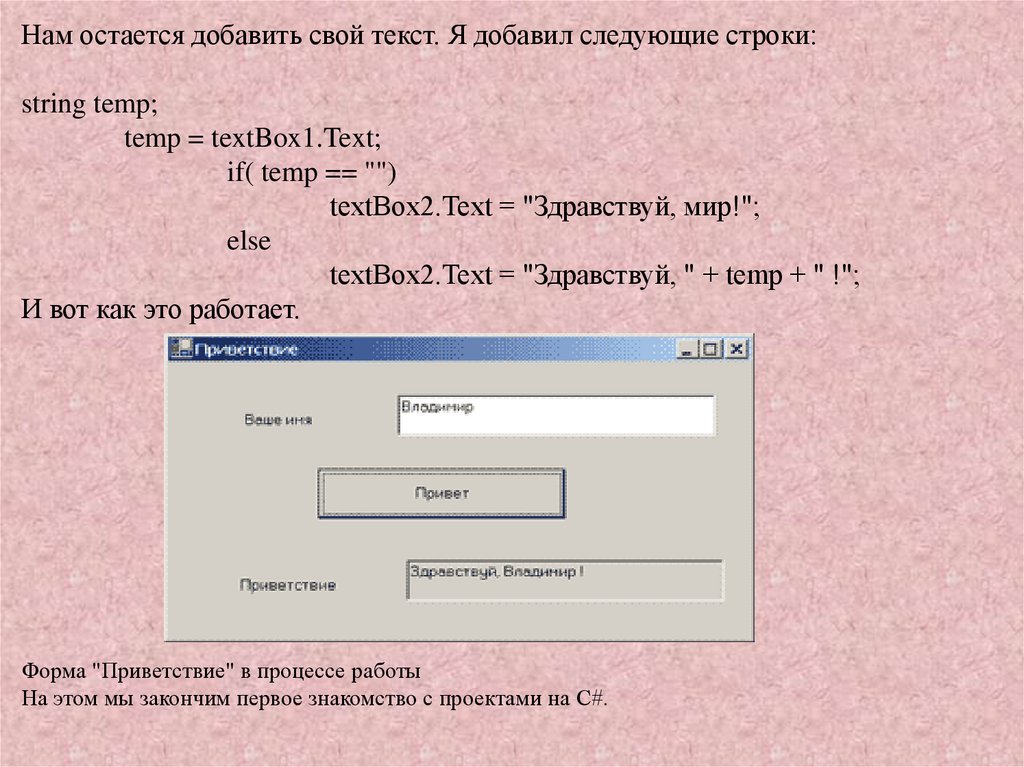

 Программирование
Программирование